之前我们说过一个安装transmission的教程《群晖NAS利用docker纯图形界面安装Transmission,并替换WebUI实现汉化》,使用的是docker。但使用docker安装设置起来比较麻烦,还涉及比较多的权限问题。所以,今天就给大家补充一个使用套件安装transmission的方法。
第一步:添加第三方套件源
打开套件中心,点击右上角【设置】,点击【套件来源】,选择【新增】,名称随便填写,位置填写
http://packages.synocommunity.com/这个套件源地址,最后点击确定即可。
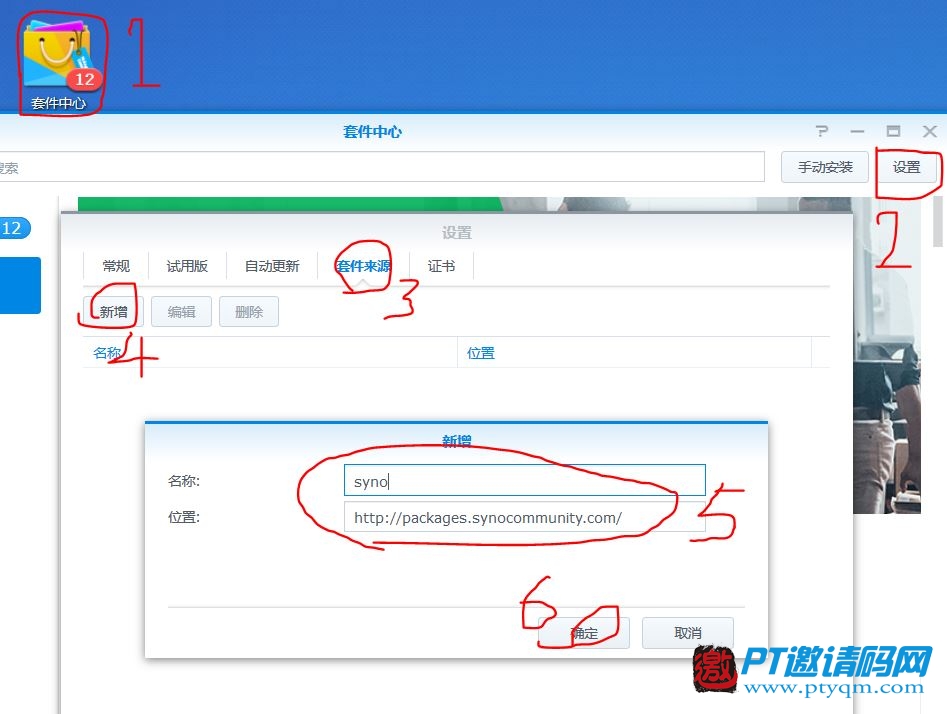
点击套件中心右上角【设置】,在“允许安装以下发行者发布的套件”那里选择【任何发行者】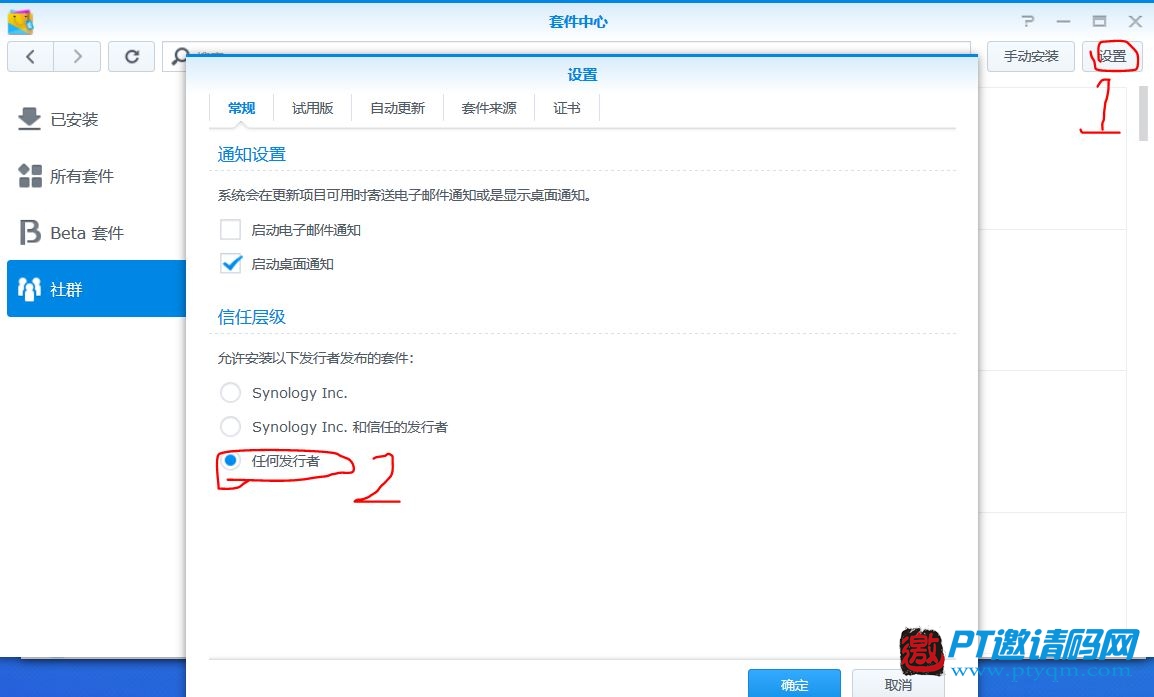
试用版那里,把“是,我想体验试用版”勾上,不然有些非正式版套件会不显示。
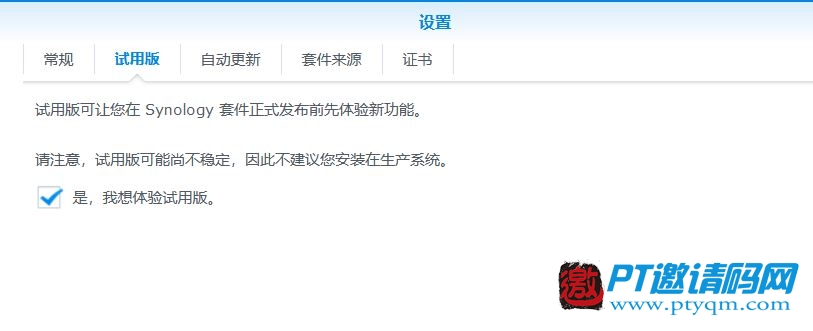
第二步,安装transmission
上面添加完套件源后,回到套件中心,在社群里面,就能找到transmission这个套件了。
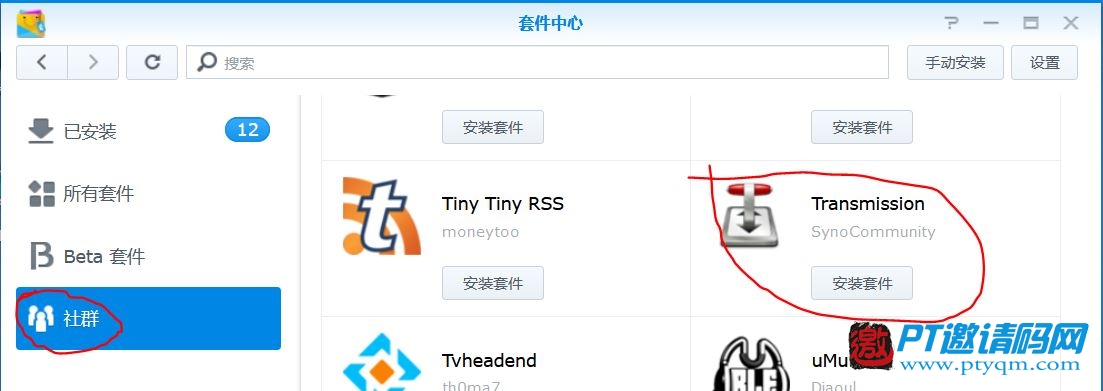
点击安装套件,就会开始下载套件了,下载会比较慢,等下载完就弹出安装界面
Download directory表示下载文件存储目录
Watch directory表示保存种子存储目录,留空表示禁用
Incomplete directory表示未完成下载目录,留空表示禁用
后期如果要使用flexget实现RSS自动下载,这三个都要填写上。
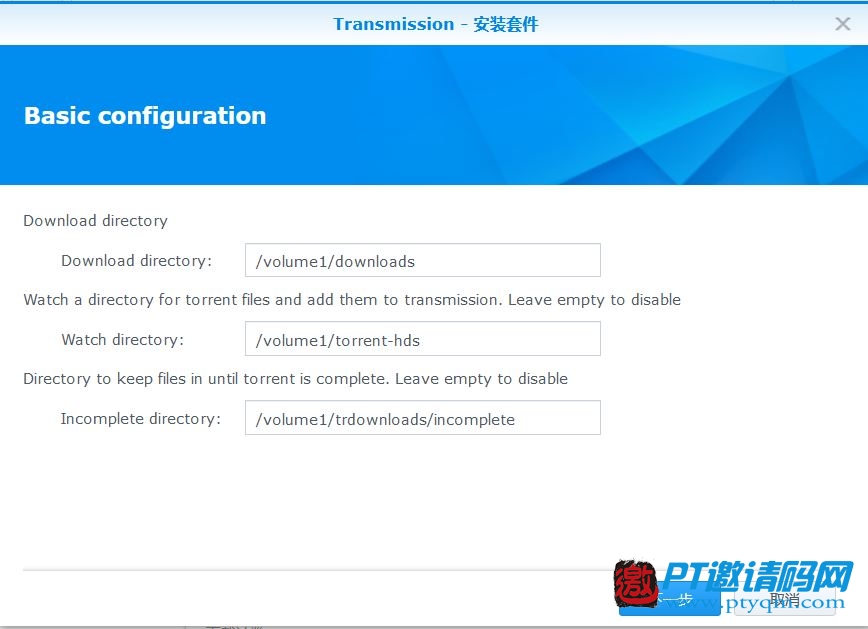
然后设置账号密码
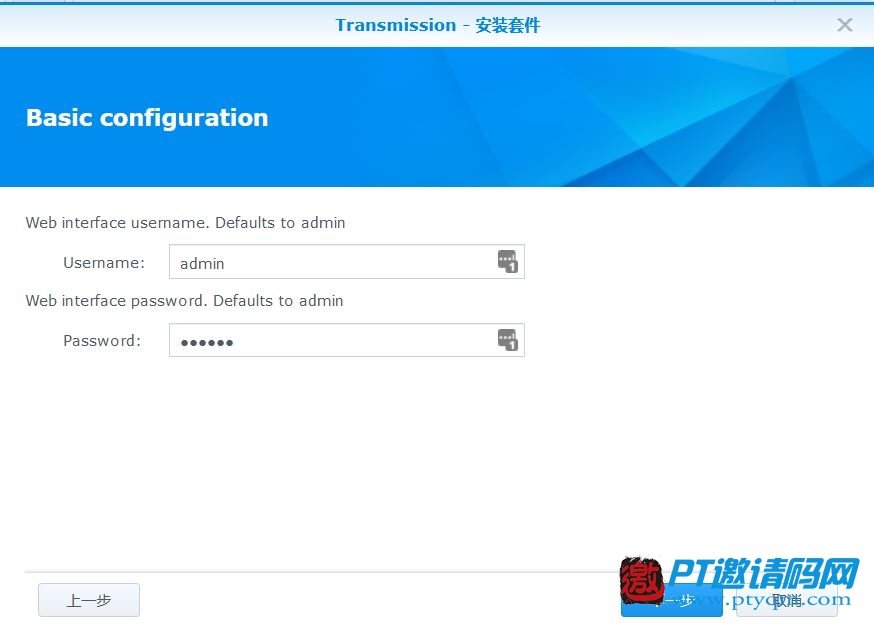
权限提示
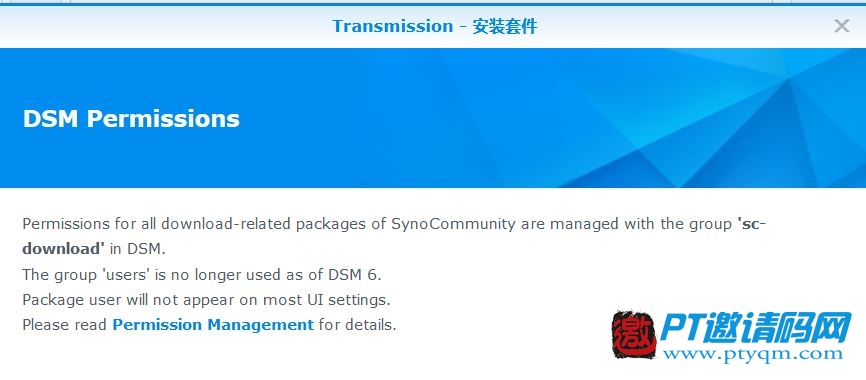
再到最后一步应用就完成安装了。
要正常使用transmission,我们还要设置一下下载目录的权限,否则在下载的时候,会因为无法写入文件而自动暂停任务。以downloads文件夹为例,如果你要下载到其它共享文件夹,就按下面方法设置它的权限即可。
1、给sc-transmission帐号可读写权限
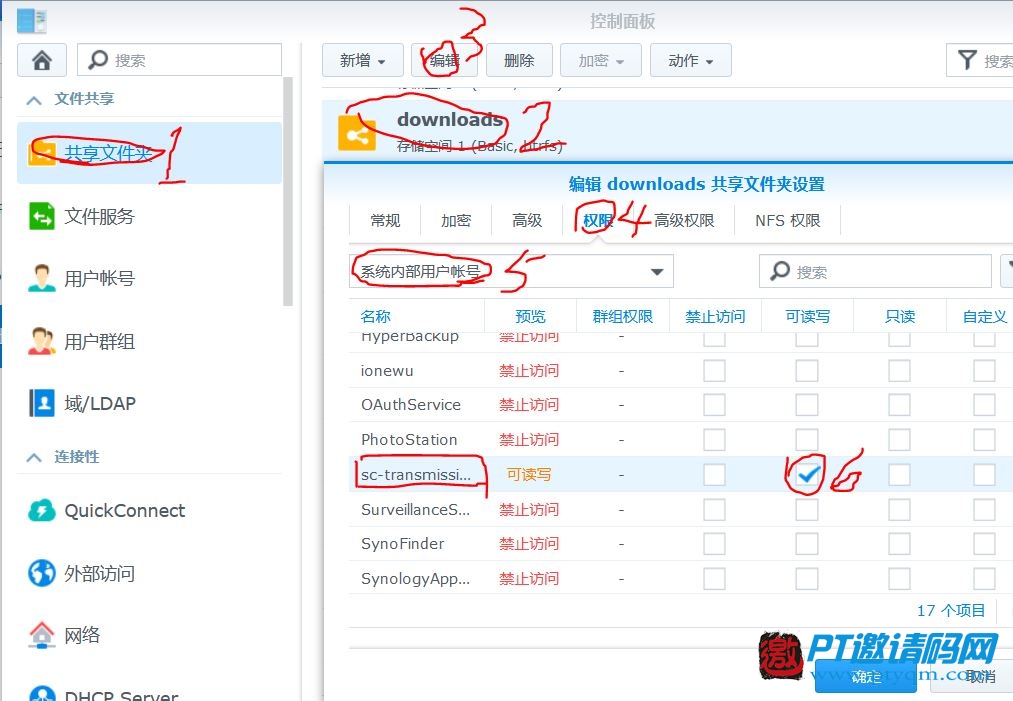
2、给sc-download群组可读写权限
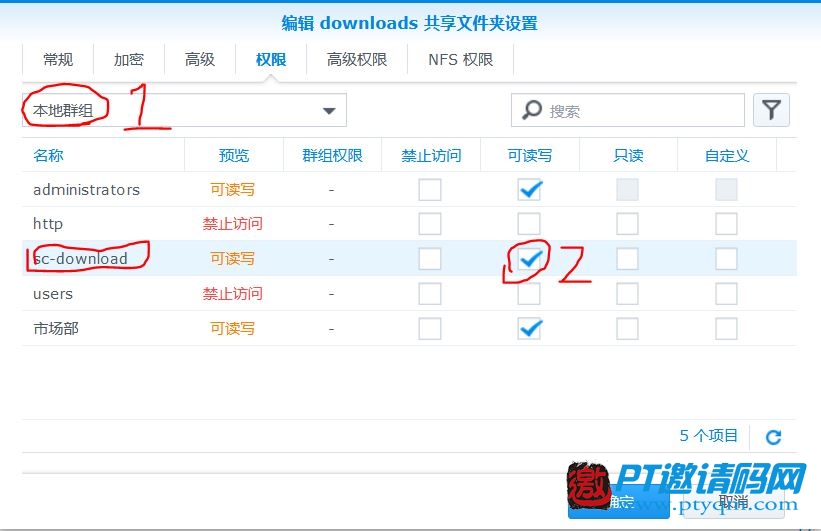
第三步:替换WebUI实现汉化
原生的UI比较简陋,而且是英文的。替换WebUI我们要用到winscp,不会的可以看《群晖NAS教程第十九节:winscp使用root账号登录群晖NAS(附putty及winscp下载)》
下载WebUI:https://github.com/ronggang/transmission-web-control
把下载的文件解压,在winscp客户端的左边窗口,转到xxx\transmission-web-control-master\src这个目录,就是刚刚下载的webui文件。
使用winscp,右边窗口登陆群晖,进入到/volume1/@appstore/transmission/share/transmission/web目录。
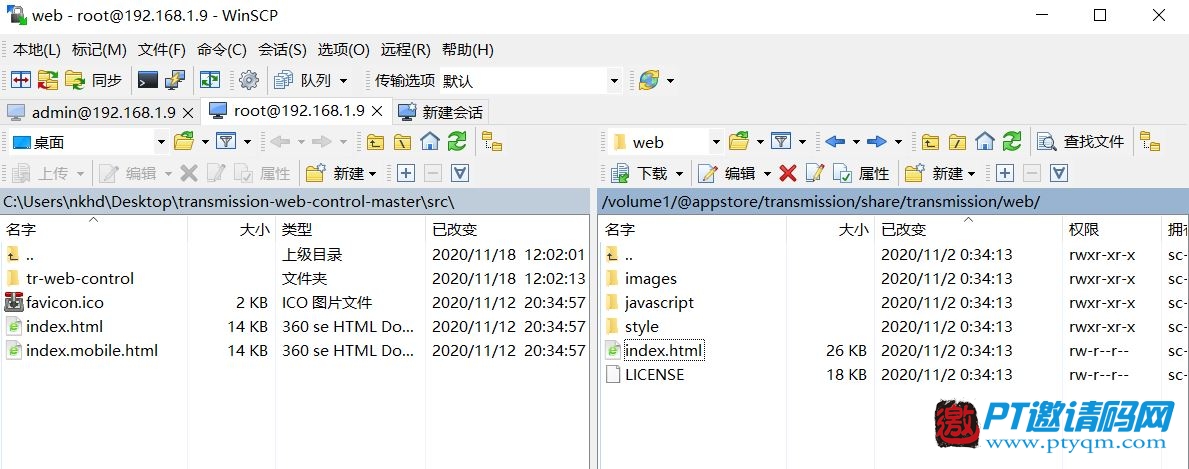
这个目录里面有三个文件夹,两个文件,最好是把这几个文件夹转移一下,我在这个目录下建一个“原生UI”文件夹,把它们转移进去,以后要用原生UI,就把它们转回到web目录下。

然后把左边的下载好的webui上传到群晖里面web目录即可。
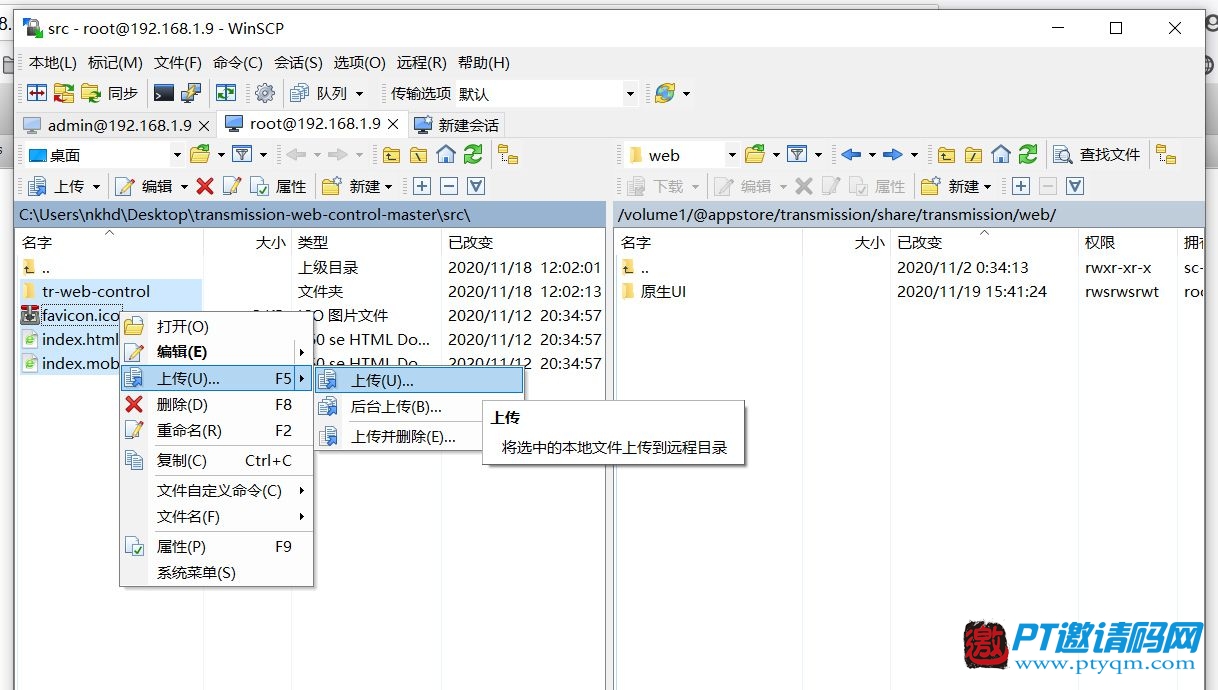
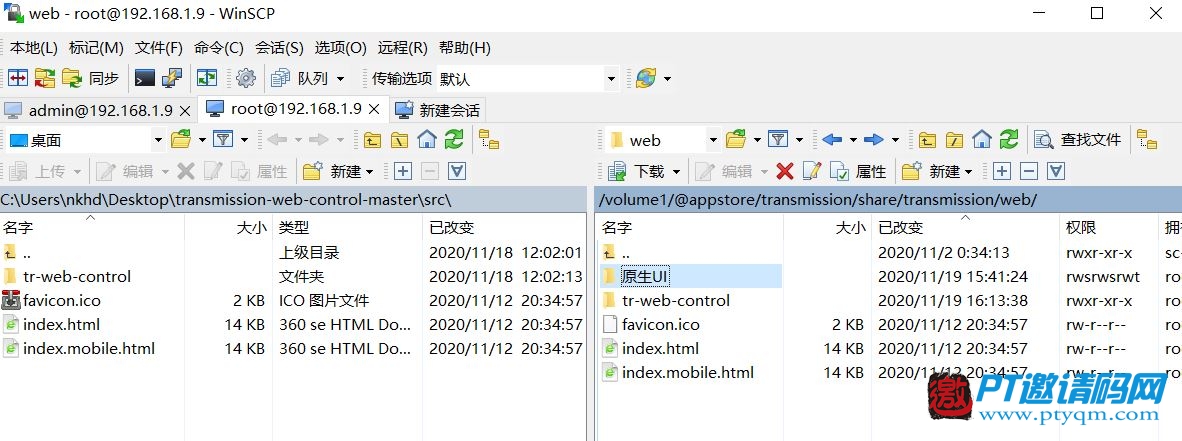
大功告成!打开地址http://你的nasIP地址:9091,登陆,就是如下界面了。
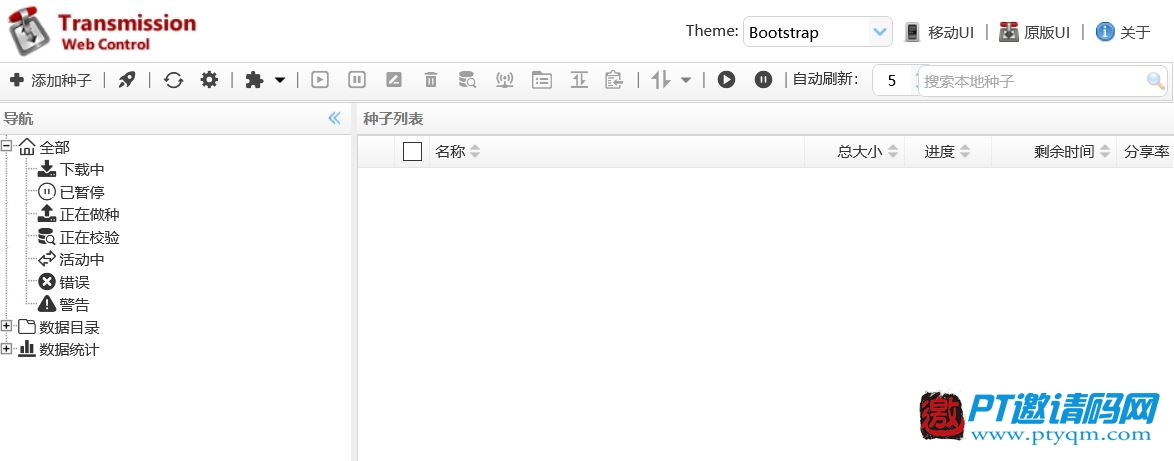
最后提醒一下,transmission可以下载到其它目录,只是所下载的目录要按前面说的设置权限。
transmission的WebUI都没有RSS功能,所以,transmission要使用RSS功能,我们要用到Flexget,下一篇文章再给大家教程了。
微信扫一扫关注此公众号,
获取PT站注册地址!


















1F
计划任务里添加curl -s https://gitee.com/culturist/transmission-web-control/raw/master/release/install-tr-control-gitee.sh | bash -s auto
就这么简单,说半天
2F
你好!按照你们PT邀请网上“群晖NAS教程第二十节:套件中心安装transmission,并替换WebUI实现汉化
”的操作,并没有替换WebUI实现汉化,还是原来的英文版界面,不知道什么原因?
3F
大佬,你文章里的tr界面菜单栏中一个有“上传和下载速度”图标,一个没有。是哪里设置的?我下载使用中的两台群晖也是这样,一台有一台没有,换了几个插件都一样没有,不知从哪里调出?
